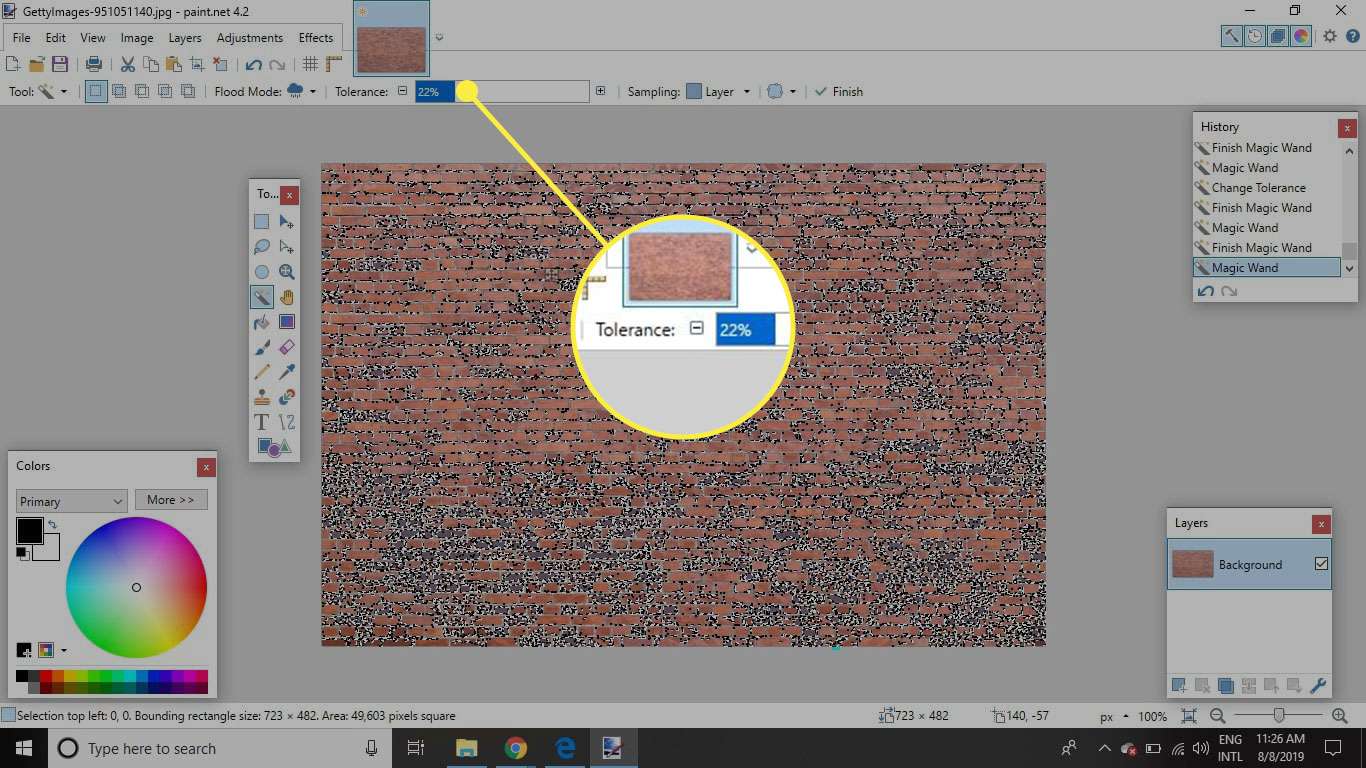Trollspöverktyget i Paint.NET ger ett sätt att välja områden i en bild som har samma färg. Resultaten är inte alltid perfekta, men det är vanligtvis effektivare än att använda lasso select-verktyget. Instruktionerna i den här artikeln gäller för Paint.NET bildredigeringsprogramvara för Windows, inte förväxlas med webbplatsen med samma namn.
Hur man använder Paint.NET Magic Wand
Så här använder du trollstavverktyget i Paint.NET:
-
Gå till Verktyg> Trollstaveller välj Trollspö ikonen i verktygsfältet.
-
Klicka var som helst på bilden. Andra delar av bilden som har samma färg som den valda punkten inkluderas i urvalet.
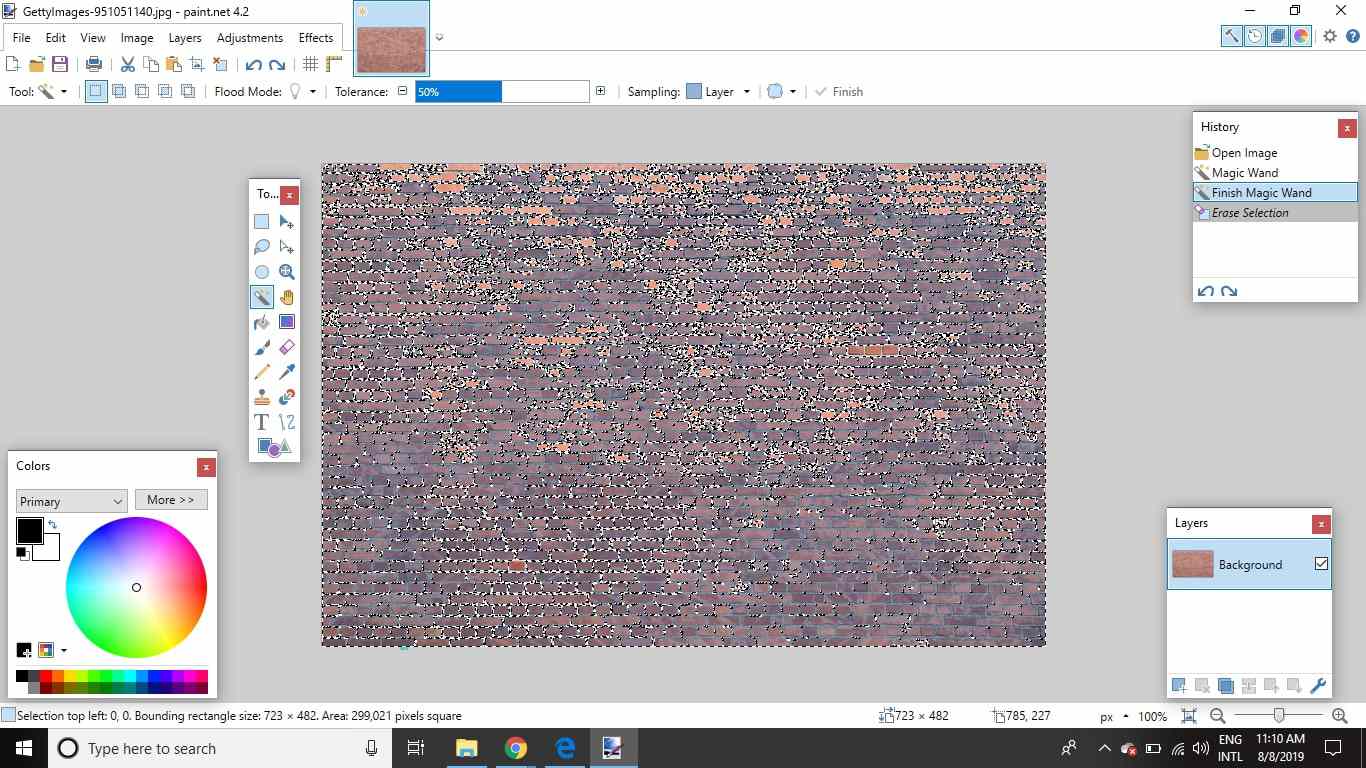
Alternativ för Paint.NET Magic Wand Tool
Medan ett verktyg är aktivt, ikonerna bredvid Verktyg ändra för att visa alla tillgängliga alternativ. I det här fallet är det enda alternativet urvalsläge. Standardinställningen för detta alternativ är Byta ut. Håll muspekaren över varje ikon för att se vad den gör.
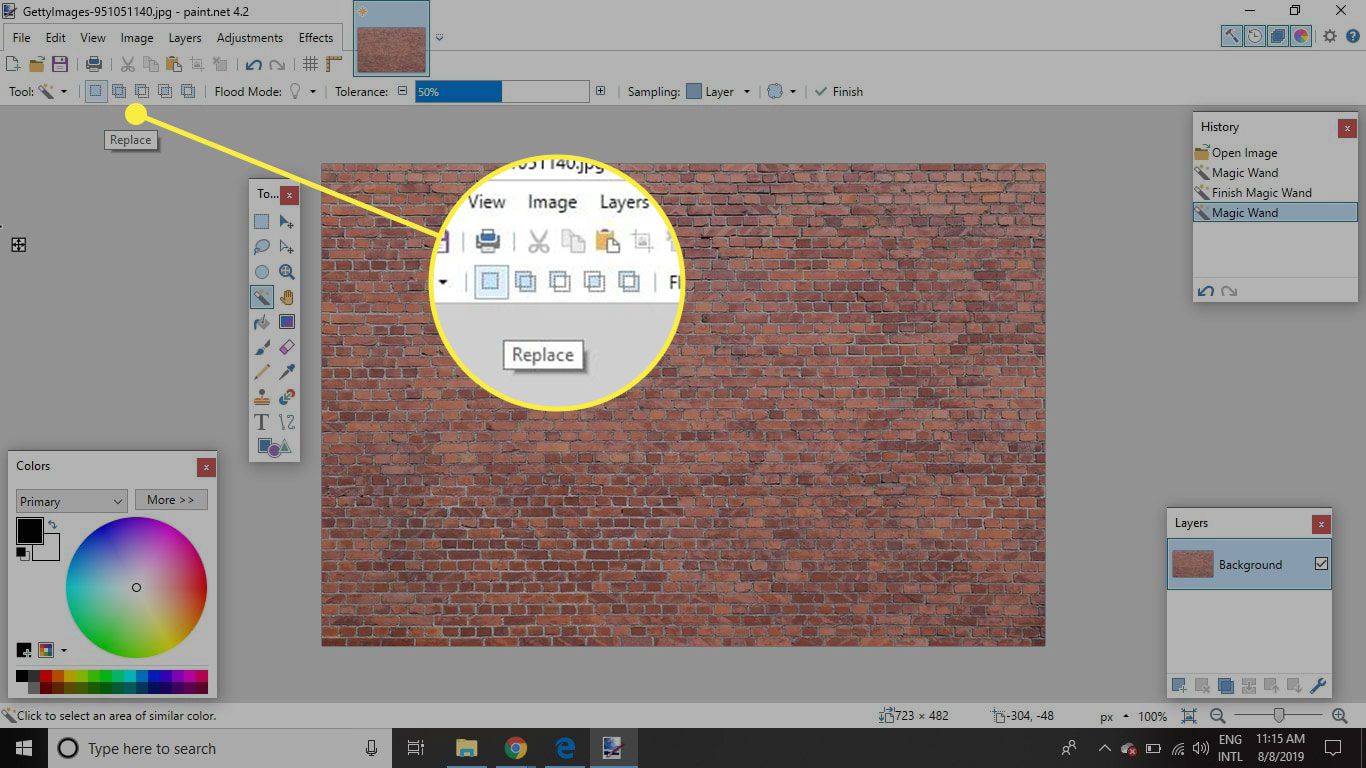
- Byta ut: Eventuella befintliga val i dokumentet ersätts med det nya urvalet.
- Lägg till (union): Det nya urvalet läggs till i det befintliga urvalet. Detta kan vara användbart om du vill finjustera valet så att det inkluderar vissa områden i en annan färg.
- Subtrahera: Nya val tar bort delar av det ursprungliga urvalet som ingår i det nya urvalet. Återigen kan den här funktionen finjustera ett urval där områden har valts som du inte tänkte välja.
- Korsas: Nya och gamla val kombineras så att endast områden inom båda valen förblir markerade.
- Invertera (“xor”): Lägg till det aktiva urvalet, förutom när en del av det nya urvalet redan är valt, i vilket fall dessa områden avmarkeras.
Trollspöverktyget delar samma valalternativ som de andra verktygen, men det har också två ytterligare alternativ: Översvämningsläge och Tolerans.
Magic Wand Flood Mode: Globalt kontra sammanhängande
Det här alternativet påverkar omfattningen av det val som görs. När den är inställd på Angränsande, endast områden av samma färg som är anslutna till den valda punkten ingår i det slutliga valet. När ändras till Global, alla områden i bilden som har samma färgvärde väljs, vilket innebär att du kan ha flera icke-anslutna val.

Inställning av tolerans för trollspö
De Tolerans inställningen påverkar hur en färg måste likna den valda färgen för att kunna inkluderas i valet. En låg inställning innebär att färre färger betraktas som likartade, vilket resulterar i ett mindre urval. Justera Tolerans genom att klicka på det blå fältet eller plus (+) och minus (–) symboler. Utnyttja de olika valslägen fullt ut och justera Tolerans inställningen kan ge dig en rimlig grad av flexibilitet för att finjustera valet efter behov.